电脑怎么录屏?超实用免费电脑录屏软件推荐与教程
在数字化时代,电脑录屏已成为我们工作、学习和娱乐中不可或缺的一部分。无论是录制教学视频、游戏直播、会议记录还是软件操作演示,一款好用的录屏软件都能大大提升我们的效率。今天,我们就来介绍五款超实用的电脑录屏软件,并附上详细的录屏步骤,帮助大家轻松掌握录屏技巧。
嗨格式录屏大师是一款专业的屏幕录制软件,支持高清录制、多种录制模式(如全屏、区域、游戏、摄像头等),并内置视频编辑功能,满足用户的多样化需求。无论是录制在线课程、游戏竞技还是商务会议,都能轻松应对。
点击“REC”按钮开始录制,录制完成后点击停止按钮,软件将自动保存录制文件。
QQ作为常用的即时通讯软件,其内置的录屏功能简单易用,非常适合快速录制屏幕内容。除了基本的录屏功能外,还提供了画中画录制、实时标注等高级功能,满足用户在不同场景下的需求。
打开QQ任意打开一个聊天窗口,点击窗口下方的“剪刀”图标,选择“屏幕录制”,选择录制区域并开启或关闭系统声音和麦克风,点击“开始录制”按钮,录制完成后点击停止按钮,录制文件将自动保存并发送到当前聊天窗口。
OBS Studio是一款开源免费的视频录制与直播软件,功能强大且高度可定制。它支持多种输入源(如屏幕、摄像头、麦克风等),并提供多种视频和音频设置选项,适合专业用户或需要高级功能的用户。
下载并安装OBS Studio,打开软件后设置场景和来源,在“来源”区域添加新的屏幕捕获或游戏捕获等来源,并调整其属性。
配置音频设置,包括麦克风和系统声音,点击“开始录制”按钮开始录制,录制完成后点击停止按钮,文件将保存在指定的文件夹中。
现代电脑操作系统一般都自带录屏功能,如Windows 10及以后的版本自带的Xbox Game Bar,以及MacOS上的QuickTime Player。这些工具操作简单,无需额外安装软件,即可满足基本的录屏需求。
Windows录屏步骤:按下Win+G键打开Xbox Game Bar,点击“捕获”选项,确保“录制”按钮已激活,调整音频设置和录制质量,点击“开始录制”按钮,录制完成后再次点击该按钮停止录制,录制文件将保存在“捕获”文件夹中。
MacOS录屏步骤:按下Command+Shift+5打开录屏工具,选择“录制整个屏幕”或“录制所选部分”,点击“开始录制”按钮。录制完成后,再次按下Command+Shift+5停止录制并保存视频。
Captura是一款免费的开源软件,提供屏幕录制、截图、音频及Webcam录制等功能,支持多种格式和自定义设置。它可在Windows、Linux和MacOS上运行,界面简洁易用,适合各种屏幕捕获需求。
打开软件后选择录制模式,设置录制区域、音频来源(如麦克风和系统声音)和输出格式。点击录制按钮开始录制,录制完成后点击停止按钮,录制文件将保存在指定的文件夹中。
通过以上五款软件的介绍和录屏步骤,相信大家已经掌握了电脑录屏的基本技巧。无论是选择哪款软件,都能轻松实现高质量的屏幕录制。希望这篇文章能对你有所帮助,让你的录屏之旅更加顺畅!
特别声明:以上内容(如有图片或视频亦包括在内)为自媒体平台“网易号”用户上传并发布,本平台仅提供信息存储服务。
外媒:俄副外长称,美国应听取并考虑莫斯科就俄乌冲突进一步升级风险发出的警告
孩子爱看书,为什么阅读和写作分数上不去?雨果奖获奖作家道出了背后原因……
天津中考英语:“be late for”这个固定用法,许多同学都不知道

IM电竞
地址:马鞍山经济技术开发区湖东南路555号众一创意街区4栋201-202
电话:15955552931
邮箱:admin@masydzp.com
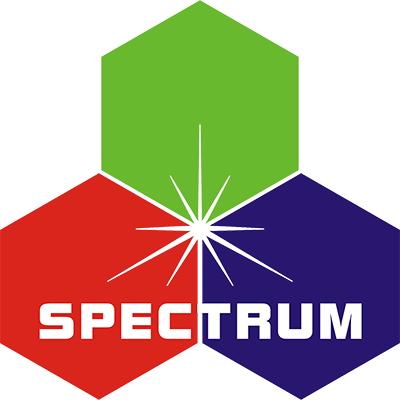
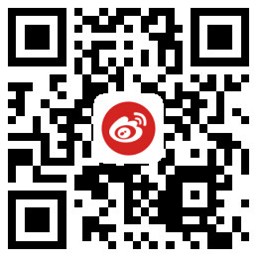 扫描进入手机站
扫描进入手机站